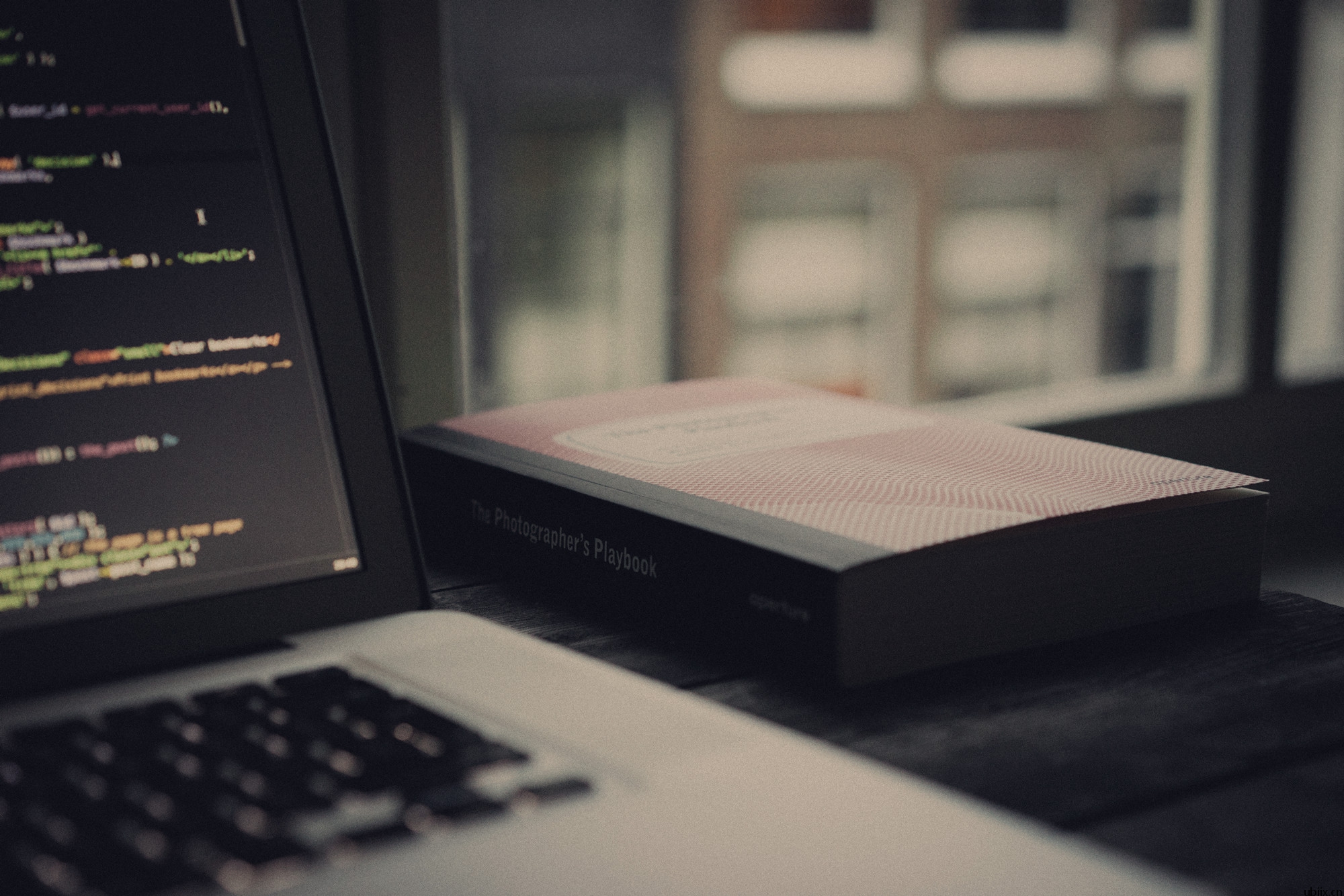MANUAL
手册详情
SOftphone用户手册 (移动端)
3.1发起音视频呼叫
使用拨号盘
1.转至资源面板中的拨号盘页签
![]()
2.输入您要呼叫的号码,或输入您要呼叫的联系人姓名。(使用 2 输入 A、B、C;使用 3 输入 D、E、F 等。)Ubiix SoftPhone 将列出一些匹配项,并根据您输入的数字和字符不断调整匹配列表。
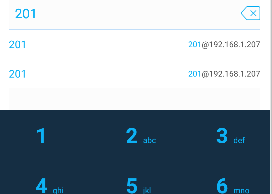
3.在匹配的号码列表上轻敲,选择需要呼出的号码。
根据您的需要,点击拨号界面音频按钮,进行音频呼叫。或者,点击视频按钮进行视频呼叫。
使用 Ubiix SoftPhone 联系人
1.转至资源面板中的联系人页签。
![]()
2.轻敲联系人或搜索 ![]() 图标,输入姓名,然后轻敲您要呼叫的联系人。
图标,输入姓名,然后轻敲您要呼叫的联系人。
3.找到要对其发起音频或视频呼叫的号码。
4.轻敲语音或视频呼叫图标。
Ubiix SoftPhone 将发起音频或视频通话。在视频通话时,一旦远程方接听了您的视频通话,Ubiix SoftPhone 就将开始发送视频。
使用通话历史记录 - 通话详细信息
1.转至资源面板中的历史记录页签。
![]()
2.轻敲包含您想要与之进行音视频通话的联系人的历史记录条目右边的图标。
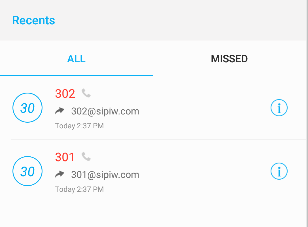
3.在联系人详情界面,您可通过两种方式发起音视频通话。
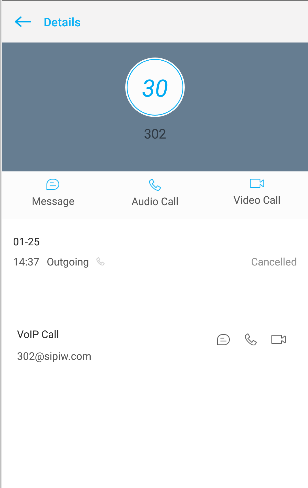
方法 1:轻敲顶部的语音通话图标或视频通话图标。将使用您和联系人的最后一次联系的号码进行通话
方法 2:轻敲号码旁的语音通话图标或视频通话图标。使用此号码进行通话。Ubiix SoftPhone 将发起音频或视频通话。在视频通话时,一旦远程方接听了您的视频通话,Ubiix SoftPhone 就将开始发送视频。
使用通话历史记录 – 点击
1.转至资源面板中的历史记录页签。
![]()
2.轻敲您要呼叫的历史记录条目。
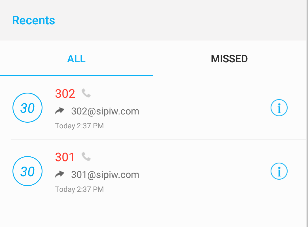
Ubiix SoftPhone 将依据您和此号码上次通话的状态,发起音频或视频通话。在视频通话时,一旦远程方接听了您的视频通话,Ubiix SoftPhone 就将开始发送视频。
为音频通话添加视频
1. 转至通话界面。
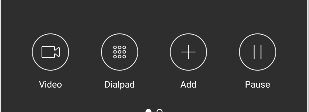
2.轻敲视频图标。
Ubiix SoftPhone 开始初始化视频。在远程方添加视频后,您即可看到对方视频。
3.2管理接入呼叫
管理接入 Ubiix SoftPhone 呼叫
接入呼叫将在 Ubiix SoftPhone 中显示。Ubiix SoftPhone 在后台时,如果您接收到呼叫,Ubiix SoftPhone 将自动唤醒到前台。如果您已经在进行 Ubiix SoftPhone 呼叫,您可以接听第二个接入 Ubiix SoftPhone 呼叫。
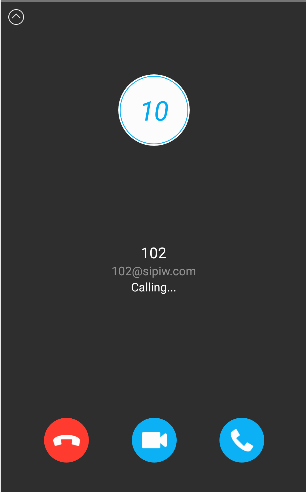
点击“拒绝”按钮拒绝通话,点击“音频”按钮进行音频通话,点击视频按钮接受视频通话。
Ubiix SoftPhone 将拒绝或开始通话。
如果您接受了第二起接入 Ubiix SoftPhone 呼叫,Ubiix SoftPhone 会将进行中的呼叫保留。如果您拒绝该呼叫,进行中的通话将继续。
如果您需要在通话期间使用拨号盘,轻敲拨号盘图标。
管理接入视频呼叫
远程方发起视频通话时,您在接听后即可在 Ubiix SoftPhone 看到对方视频。您可以发送回您的视频、停止发送视频或关闭远程视频。
发送视频
轻敲屏幕,呼出工具栏,点击打开摄像头。Ubiix SoftPhone 将开始发送视频。(当您接收视频呼叫后,默认会发送视频给对方。)
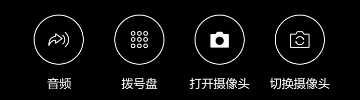
Ubiix SoftPhone 开始初始化视频。
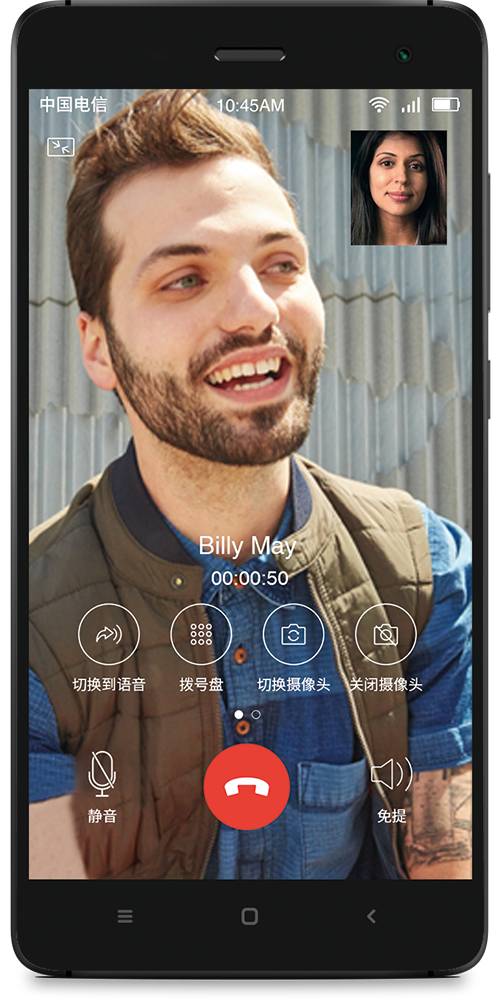
停止发送视频
轻敲屏幕底部的关闭摄像头图标。
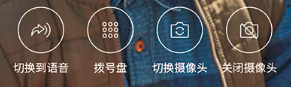
Ubiix SoftPhone 将停止发送视频。如果远程方正在发送视频,您仍可以看到其视频。
进行视频通话
在音频通话期间,您可以:
切换后置摄像头。
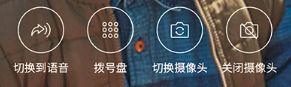
转移视频通话。已转移的通话将转为音频通话,通话双方可以对该音频通话加入视频。查看“转移通话”。
建立两个视频通话,然后将其合并为一个音频会议通话。此时不支持视频会议通话。查看“发起第二个通话”与“会议通话”)
对视频通话的音频录音。查看“通话录音”。
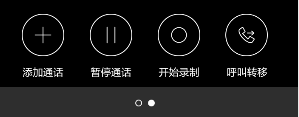
轻敲静音,将视频通话静音。
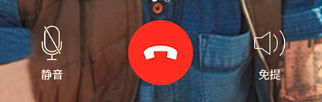
沪ICP备18008779号 全球云通信服务商 | 云pbx | 云总机 | 云电话 | ippbx网络电话号码 | 人工智能客服 | 云呼叫中心